Vamos a exponer a continuación como gestionar los Recibos desde «Ventas > Recibos-Cobros».
El Estado de un Recibo se puede apreciar fácilmente mirando el Listado de Recibos – Cobros, gracias a los círculos de colores «rojo» (= No pagado) y «verde» (= Pagado).

Podemos cambiar el estado de cobro de un Recibo desde el propio Listado. Para ello, pulsa en los círculos de colores de la columna correspondiente y aparecerá una ventana emergente con las opciones necesarias para modificar el estado de cobro de un Recibo.
Recibo Cobrado:

Recibo pendiente de cobro:

- Si pulsas el icono
 , podrás editar el recibo cambiando el importe pagado, fecha de cobro, forma de pago…
, podrás editar el recibo cambiando el importe pagado, fecha de cobro, forma de pago… - Los Recibos pueden tener 2 Estados: Pendiente y Cobrado. Para marcar un Recibo como Cobrado, pulsa en el icono
 añade la fecha de cobro si es otra diferente a la del día actual y recuerda Guardar cambios.
añade la fecha de cobro si es otra diferente a la del día actual y recuerda Guardar cambios. - Para eliminar un recibo simplemente con pulsar el icono
 .
.

- Si reduces la cantidad cobrada del primer recibo, quedará un importe pendiente, para el que también podrás generar uno nuevo; solo tienes que pulsar en “Añadir Recibo” y editarlo.
- Si deseas devolver un recibo pulsa en «Añadir devolución Recibo» y se abrirá una pantalla emergente para generar un Nuevo Recibo con el importe en «Negativo».
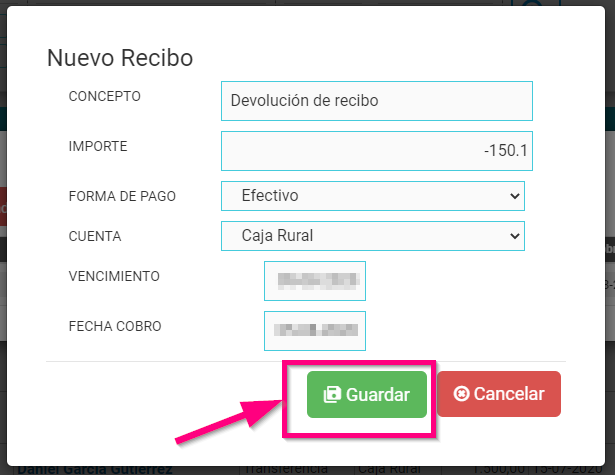
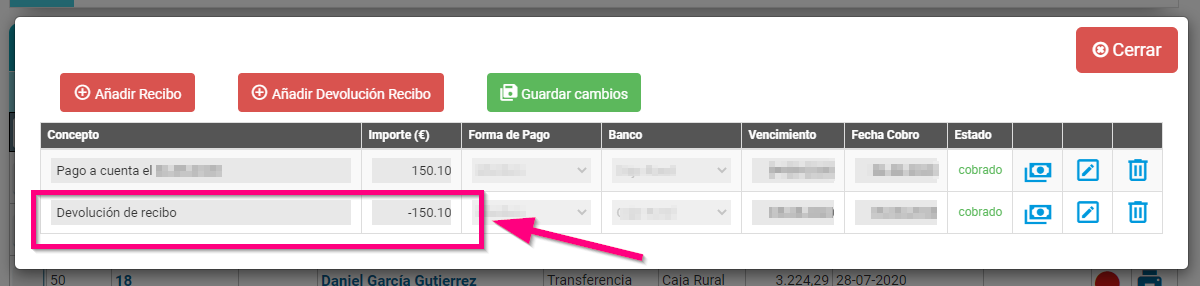
Puedes añadir un recibo de devolución tanto para el total como para una parte del importe, por ejemplo si quieres devolver la mitad del total, estos cambios también se modificarán en el estado de la Factura del cliente, es decir si devuelve el total del recibo el color del estado quedara en «rojo» como pendiente de cobro, en caso de devolver parte del total el estado de la factura cambiará al color «amarillo» como parcialmente cobrada, en el caso de que el recibo esté cobrado y no se añada un recibo de devolución el estado aparecerá en «verde» como cobrada.
¡Recuerda! Siempre deberás “Guardar cambios” para que se almacenen las modificaciones realizadas.
